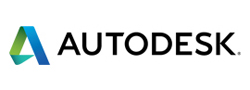今晩中に200枚印刷! あなたならどうする?:CADマネジャー 藍さんのお仕事(3)
CADマネジャー 藍さんが、「AutoCAD」の“使わないと損する”機能を紹介します!「バッチ印刷」や「シートセット」を使えば、200枚ある図面も、編集しながらどんどん印刷できちゃいます。
「明朝の会議用に、いますぐ図面一式200枚を印刷して!」――そう言われたとき、あなたならどうしますか? ……ひょっとして、1つ1つファイルを開いて、印刷しますか?
AutoCADユーザーが“意外と”使ってないのが、「バッチ印刷」。複数の図面を一気にまとめて印刷する機能です。印刷のためにファイルを開く必要もありません。
簡単な操作なので、使わないと絶対損です!
バッチ印刷の方法
さて、その操作は以下の図の通りです……。
これだけ簡単な操作で、開いていない200枚の図面をまとめて印刷できるなら、どれだけの時間が削減されるでしょうか。これは、説明するまでもないですよね。
バッチ印刷中に図面の修正も可能
今回のお話の中にも出てきましたが、バッチ印刷している間でも図面編集が可能です。「オプション」ダイアログの「印刷とパブリッシュ」タブから設定しておきましょう。
バッチ印刷の進行は、画面右下にあるアイコンで確認できます(以下)。
バッチ印刷している最中は、AutoCADの処理が遅くなりませんか?
印刷処理よりも編集操作が優先されるから、心配ないわ。
モデル空間だけで製図したデータは?
バッチ印刷の利用は、モデル空間に原寸で図を描いて、レイアウトで図面を仕上げておくことが条件です!
モデル空間に図面枠まで描いて仕上げた図面では、印刷範囲をその都度指定する必要があるので、バッチ印刷ができません。昔の図面や、他のCADで作成したデータには、こういう状態が多いかもしれませんね。
少なくとも僕の代は、新人の頃にレイアウトを使って図面を描くことを徹底指導されたから、あまり心配ないかー。でも、昔の図面データは、“オール・モデル空間な”図面、結構ありますよ。藍さん、ひょっとしてあれ、全部修正するんすか?
そんな面倒で無駄なこと、するわけないでしょー……。「金輪際! もう絶っ対〜使わない」ってデータまで修正したって、無駄でしかないよ。いまもよく使うデータや、直近で必要なデータだけ、随時修正すればいいのよ。
使っていますか? シートセットマネージャ
お話の中に少し出てきた「シートセット」とは、プロジェクトの概念を用いて、関連する複数の図面を管理する機能です。右の図のような「シートセットマネージャ」で、それぞれの図面をツリーで関連付けて管理します。「使っていない」という人は、これも簡単なので、ぜひやってみてくださいね。
設定の手順
- 新規シートセットを作成
- テンプレートファイル(DWT)を作る:図枠にシートセットのフィールドを埋め込んで、テンプレートファイルを保存
- 2.で作ったテンプレートをシート作成時に使用するテンプレートに指定する
この設定をあらかじめしておけば、「この型番の、このユニットの図面だけ印刷したい」「先週の会議用に印刷した図面と同じ組み合わせで印刷したい」というときも操作が楽になります。エクスプローラで、いちいちネットワークのフォルダやファイルを探して選択しなくてもいいのですから。
例えば剣持君が、設計を担当している装置のシートセットを作っておけば、「今から設計の打ち合わせをするよ!」と突然言われても、さっと図面が用意できますね。
シートセットマネージャって、リボンUIになった頃(AutoCAD 2009以降)とか、比較的最近のバージョンからの機能でしたっけ?
あのね、AutoCAD 2005からあったのよ……。
あ、そういえば、前から思ってたんだけど、DWTってDWGと何が違うんすか?
意外と知らない人多いのよね……。基本的に DWGと同じデータよ。DWGに『これをテンプレートとします!』っていう“概念”がくっついてる感じ、かしらね。
皆、ACPEでスキルアップしよう
AutoCADの開発元であるオートデスクが、ユーザーの現状をじっくり解析して作ったCAD教育プログラム「ACPE(AutoCAD Productivity Enhancement)」は、今回の「バッチ印刷」のような「使わないともったいない!」AutoCADの簡単&便利機能が効率よく学べます。
『AutoCAD ビギナー』の「BIG 5」をマスターするだけで、作業時間が従来比で3分の1になるって聞いたんですけど、これ本当なんですかね? すごいことだとは思うんですけど、なんかいまひとつ、ピンとこないんだよなぁ……。
本当みたいよ? Autodeskユーザーの作業コストを実際にシミュレーションすると、1プロジェクトで240万円以上も削減できるって。びっくりね? コスト削減した分で、剣持君が欲しがってた解析ソフト、買ってもらえるかもよ。
【AutoCAD ビギナー】AutoCAD の全機能のうち60%程度の機能は使いこなそう!
とにかく忙しいんだけど、何とかしてよ!
【AutoCAD エキスパート】ダイナミックブロックなど飛躍的に効率を向上する機能を使いこなそう!
もっともっとスキルアップして、早く帰りたい!
【AutoCAD マネジャー】スキルの高いメンバーが連携して作業を行える環境を構築しよう!
部レベルで、製図の生産性アップを図りたい!
ACPEについて、詳しくは、オートデスクのWebページでご覧ください。
やってみよう!「もったいない度計算機」(TechTargetジャパン)
AutoCAD/AutoCAD LTの機能、あなたはどのくらい使ってますか? 便利な機能をたくさん持ってるAutoCAD/AutoCAD LT、使いこなせば生産性アップ間違いなし。「もったいない度」計算機を使って、あなたの使いこなし度をチェックしてみましょう。
関連記事
- CADマネジャー 藍さんのお仕事(1):AutoCADの「表オブジェクト」をもっと使おうよ!
- CADマネジャー 藍さんのお仕事(2):AutoCADなら、PDFのトレースなんてしなくていいの!
- CADマネジャー 藍さんのお仕事(3):今晩中に200枚印刷! あなたならどうする?
- CADマネジャー 藍さんのお仕事(4):楽しいクイズで学ぶ。あなたの知らないAutoCADの世界
- CADマネジャー 藍さんのお仕事(5):この機能で、あなたの製図作業時間は3分の1になるのに!
関連リンク
Copyright © ITmedia, Inc. All Rights Reserved.
提供:オートデスク株式会社
アイティメディア営業企画/制作:@IT MONOist 編集部/掲載内容有効期限:2012年6月15日
CADマネジャー 藍さんのお仕事
上司からお願いされていた実験を“コッテリ”忘れていた剣持君。でも、いま設計している部品の出図も今晩中にしておかないと間に合わない……。
AutoCADには、あなたの知らない機能がまだまだたくさんあるかも! 楽しい作図クイズを解きながら、さまざまなAutoCADの機能を学んじゃいましょう。
今回は、本連載1〜3回でも紹介した「BIG 5」、作図効率をアップする重要な残りの機能を一挙紹介します! 忙しい剣持君を悩ましている“面倒くさい”作業とは?
登場人物紹介(トリトン電機 第2設計部)



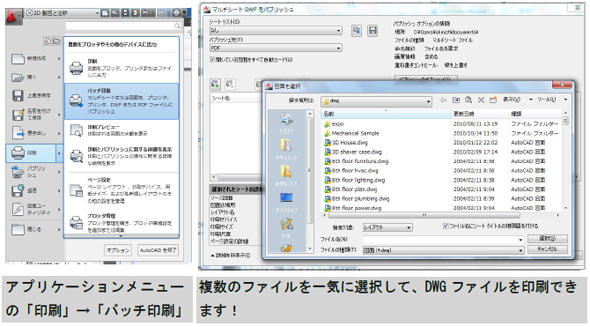
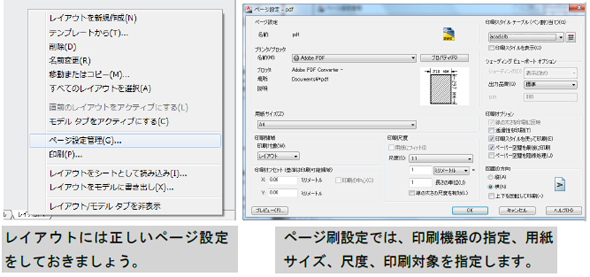
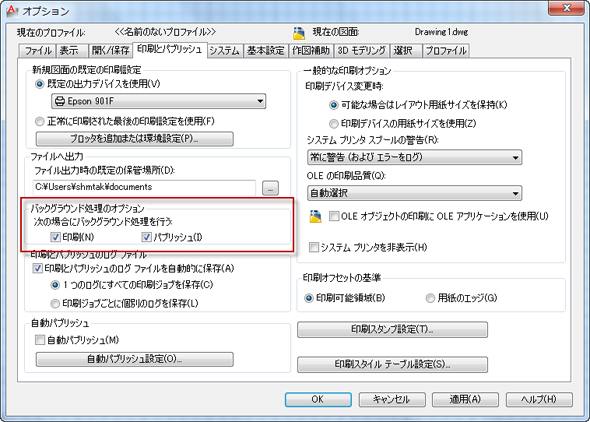
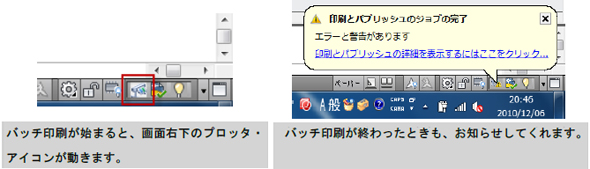


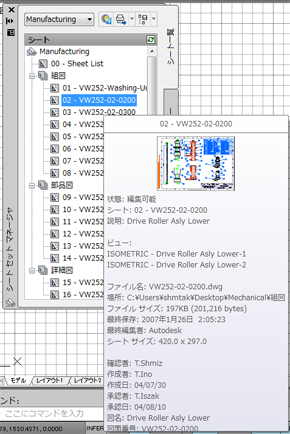 シートセットマネージャ
シートセットマネージャ